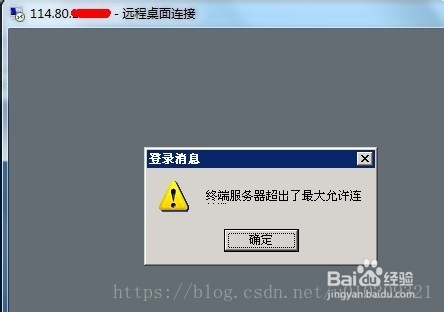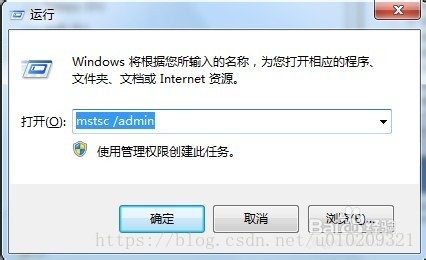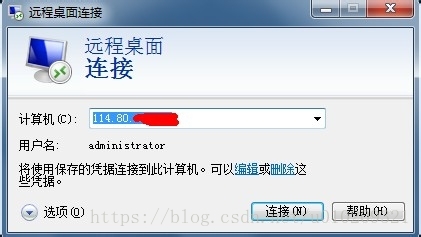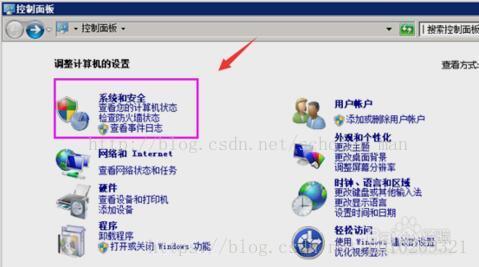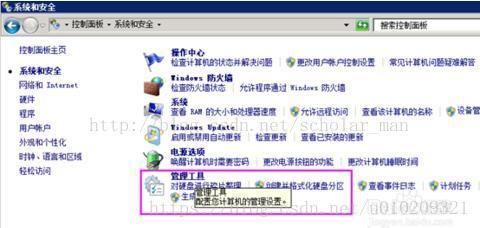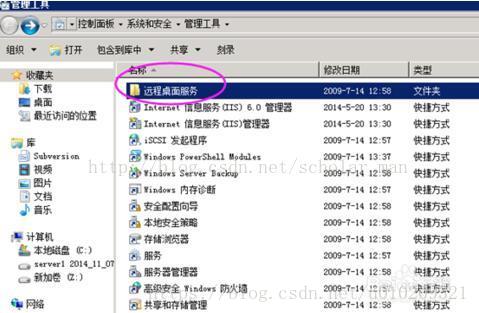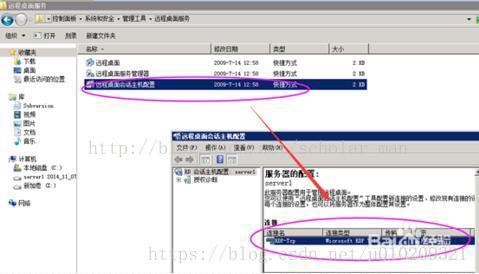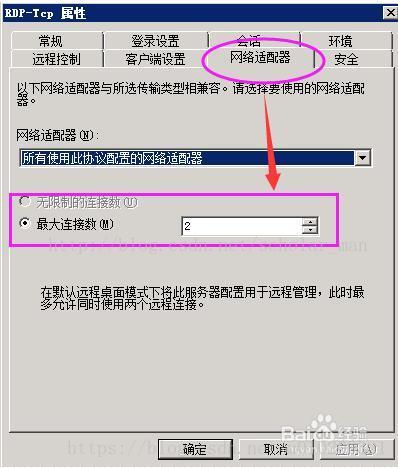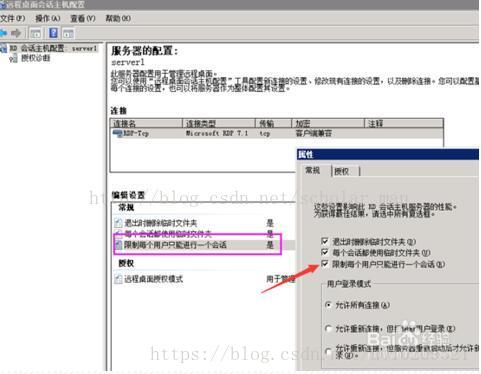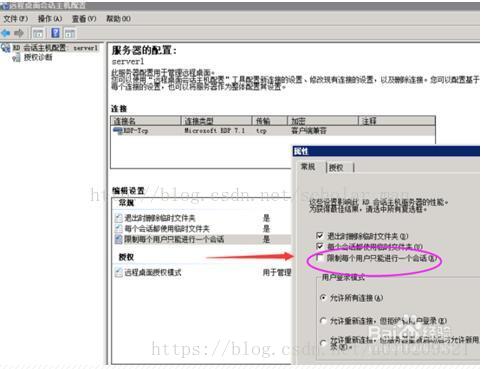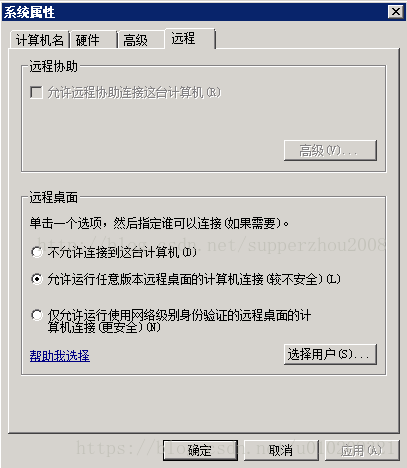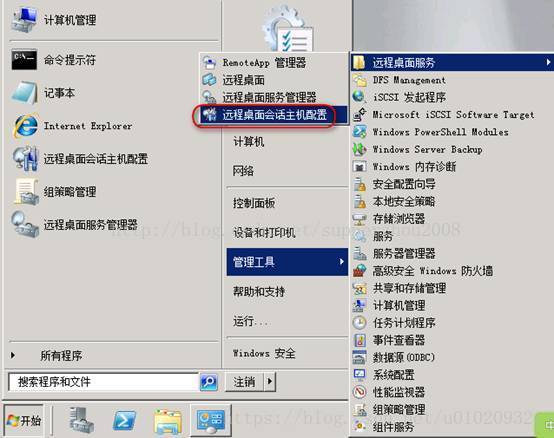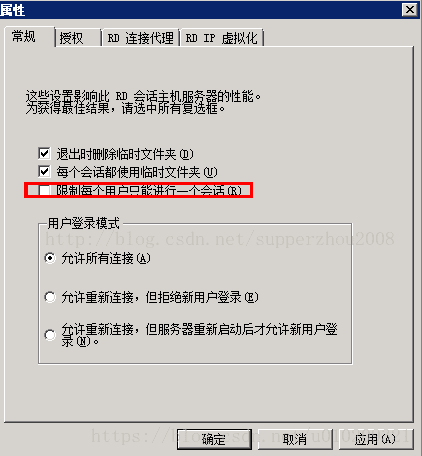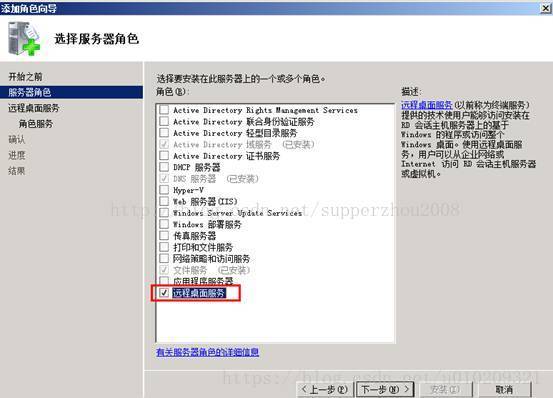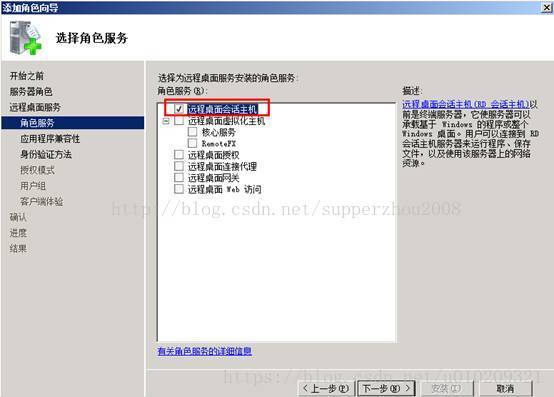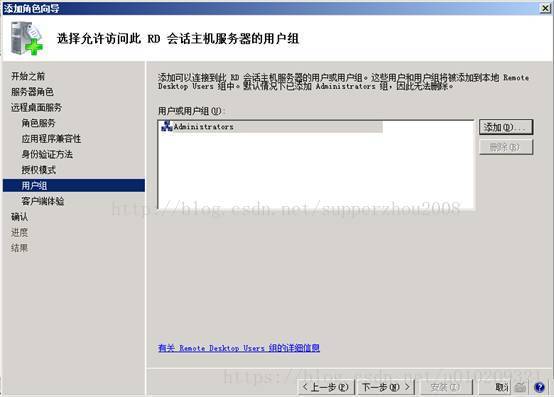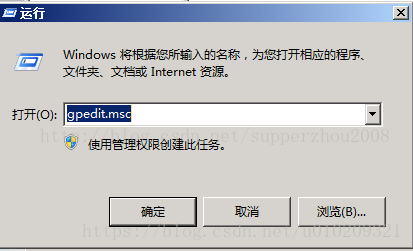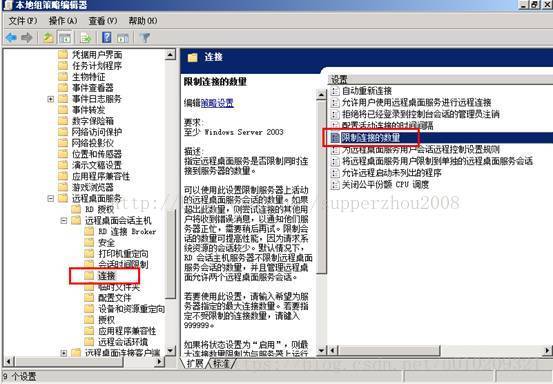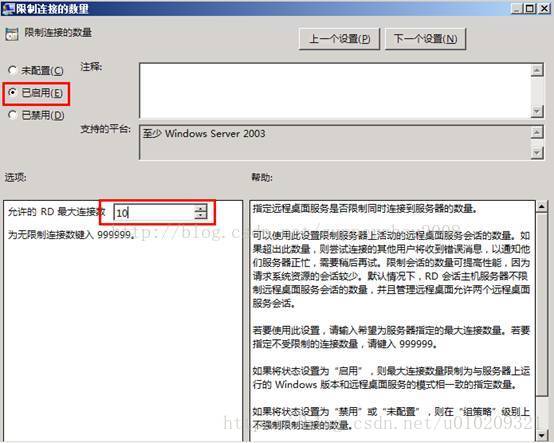遠端桌面超出最大連線數的解決方法/實現多使用者遠端桌面
遠端桌面超出最大連線數的解決方法/2003
解決方法1】
1、找到一臺能連上網路的windows2003的機器
2、開始–執行–輸入“tsmmc.msc”,跳出一個遠端桌面控制檯
3、右鍵點選左邊的“遠端桌面”,選擇“新建遠端桌面”,按照要求填寫要連線的虛擬主機的ip、使用者名稱、密碼、域名,然後點選“確定”
4、點選新建好的遠端桌面,就可以登陸到遠端虛擬主機了
【解決方法2】
故 障詳情:用遠端桌面連結登入到終端伺服器時經常會遇到“終端伺服器超出最大允許連結數”。 諸如此類錯誤導致無法正常登入終端伺服器,引起該問題的 原因在於終端服務的預設連結數為2個連結,並且當登入遠端桌面後如果不是採用登出方式退出,而是直接關閉遠端桌面視窗,那麼實際上會話並沒有釋放掉,而是 繼續保留在伺服器端, 這樣就會佔用總的連結數,當這個數量達到最大允許值時就會出現如圖2-1所示的無法連線的故障提示。
解決辦法:
1、本地電腦,依次:開始 ==> 執行 ==> 輸入: mstsc /admin 如圖2-2所示:
2、輸入完成後點選確定回車,回車後,看到熟悉的遠端桌面連線視窗,如圖2-3所示。再輸入遠端所需要的使用者名稱和密碼,點選連線,重新登陸,即可預設強制登陸到伺服器的0使用者下
OK.解決了!注:當然您也可以直接重啟伺服器來解決該問題,但不提倡!
【掃尾工作】
1、登陸到遠端虛擬主機後,開啟“工作管理員”,選擇“使用者”,踢掉那2個留在系統中的使用者
2、開始-執行-gpedit.msc-計算機配置-管理模板-windows元件-終端服務-會話,右邊視窗選擇“為斷開的會話設定時間限制”-選擇已啟用,設定一個時間
win2K/win2003終端伺服器超出最大允許連線數的問題
一、用登出來退出遠端桌面而不是直接關閉視窗
二、限制已斷開連結的會話存在時間
1、從終端服務配置中修改
執行-Tscc.msc(終端服務配置)-連線-雙擊RDP-Tcp或右擊-屬性-會話-選中第一個的替代使用者設定(O)-結束已斷開的會話[將預設值“從不”改為一個適當的時間,比如30分鐘]
2、從組策略修改
開始-執行-gpedit.msc-計算機配置-管理模板-windows元件-終端服務-會話右邊視窗選擇 為斷開的會話設定時間限制 -選擇已啟用,選擇一個時間
三、增加最多連結數
1、 從終端服務配置中修改:執行-Tscc.msc(終端服務配置)-連線-雙擊RDP-Tcp或右擊-屬性,選擇“網絡卡”選項卡-修改“最大連線數”改成你 所需的值,當然這個值不也能太大,否則會佔用較多的系統資源。不過這裡修改的值好像不起作用,設定成無限制時照樣還是會出現本文所說的情況。
2、組策略級別要高於終端服務配置,當啟用組策略後終端服務配置中的相應選項會變成灰色不可修改
執行-gpedit.msc-計算機配置-管理模板-Windows元件-終端服務雙擊右邊的”限制連線數量“-選擇”已啟用“-填入允許的最大連線數
四、改變遠端終端模式
開啟“控制面板”,雙擊“新增刪除程式”,單擊“新增刪除Windows元件”,“元件”,在Windows元件嚮導對話方塊中選中“終端服務” , “下一步”,“應用伺服器”,“下一步”,然後按照提示即可改變終端服務的模式。
Windows 2000終端服務有2種執行模式: 遠端管理模式和應用程式伺服器模式。遠端管理模式允許系統管理員遠端管理伺服器,而且只允許2個終端會話同時登入終端伺服器。應用程式伺服器模式允許使用者 執行一個以上應用程式,允許多個使用者從終端登入訪問伺服器。但是,應用終端服務的使用者必須有終端服務授權,即必須在90天之內在這個域或工作組中設定終端 服務授權伺服器,否則使用者需刪除應用程式,然後再重新安裝。
五、修改本地安全策略
控制面板>>管理工具>>本地安全策略>>本地策略>>安全選項>>
1、先找到>>Microsoft網路伺服器:在掛起會話之前所需的空閒時間預設為:15分鐘,改為自己所需要的時間(就是登陸後無動作空閒超過多少時間後自動斷開)
2、然後找到>>網路安全:在超過登入時間後強制登出。預設為:已禁用,一定要改為:已啟用
如果已經發生解決辦法:
1、首先你可以telnet到此主機上(不管你用哪種方法),當然如果能直接操作機器更好,不過直接操作就不必用命令行了,那當然是知道機器超級管理員的密碼的情況下,可以使用OpenTelnet來開啟遠端伺服器的Telnet埠。
2、Telnet上去後,先看登陸的使用者:
輸入命令:query user
系統返回:
C:>query user
此時可以看出的可能都不一樣,根據具體情況而定。找出斷開了但是仍然佔用系統資源和通道的使用者,我們要把它踢掉。如下進行操作即可。
輸入命令:logoff 1
3、如果伺服器關閉了telnet功能(這是預設的),還可以通過SqlServer的xp_cmdshell擴充套件儲存過程,使用格式:master.dbo.xp_cmdshell ’
命令內容’,其餘可參考第二步。此方式要求有訪問xp_cmdshell的許可權
上面的解決辦法基本沒有用 後來我用 伺服器終端伺服器超出最大允許連線數時,以前考慮用冷啟動伺服器,但這樣必須跑一趟機房,最近發
現最好的辦法就是在“執行”命令列裡輸入:mstsc /console /v:你的伺服器IP:遠端埠
遠端桌面超出最大連線數/實現多使用者遠端桌面
1.本經驗需要設定終端設定,需要開啟【控制面板】—【系統和安全】
2.進入系統和安全----管理工具點選進入(也可以直接在開始選單裡面去找管理工具)
3.如果是2003的話就顯示遠端桌面配置,08系統是分開【遠端桌面服務】
4.設定遠端桌面連線數
開啟【遠端桌面會話主機配置】,如圖找到RDP-TCP屬性
5.把【網路介面卡】選項裡面把 最大連線數設定為需要設定的數值,如2
設定一個賬號多地方登陸
1.設定一個賬號多地方登陸也需你會發現如果設定了多連線之後,一個使用者還是不能多個地方登陸。後面登陸的會自動登出T出之前的administrator
2.這裡我們需要點選設定伺服器配置,把【限制每個使用者只能進行一個會話】關閉
3.重新整理策略
在這裡插入圖片描述
設定好以上配置之後,重新整理一下策略。如圖 gpudate 重新整理或者登出重啟系統也可以
測試多使用者遠端桌面
設定好之後,我們再次連線你會發現可以同時使用administrator 多個地方同時連線08系統啦
**
Windows Server2008 開啟多使用者遠端連結
**
如何是經常使用遠端桌面的人,可能會注意到,Windows server 2008 R2中,遠端桌面最多隻同時允許兩個人遠端連線,但是實際環境中有一些伺服器可能有許多人需要同時連線上去,所以再這裡就簡單介紹一下在Windows Server
2008 R2上如何設定多使用者遠端連線同一臺伺服器。
1.開啟需要遠端連線的伺服器的系統屬性,開啟遠端連線
2、 在遠端桌面會話主機配置中將“限制每個使用者只能進行一個會話”的勾去掉。
3.安裝遠端服務
開啟伺服器上的新增角色嚮導,在“伺服器角色”中勾選“遠端桌面服務”並點選下一步,然後選擇“遠端桌面會話主機”,點選下一步
- 在使用者和組中,將需要操作該伺服器的使用者新增進Administrators組中來,實際操作中建議專門新建一個遠端操作的組,然後點選下一步
- 待安裝完成後,重新啟動伺服器。
- 伺服器重新啟動後,登入伺服器並執行組策略,可以通過左下角的“開始”-“執行”-“gpedit.msc”開啟組策略,在組策略中對位於“計算機配置\策略\管理模板\Windows
元件\遠端桌面服務\遠端桌面會話主機\連線”中,限制連線數量中進行配置並啟用該策略
7.
最後,為了使策略儘快生效,可以刷使用命令“gpupdate /force”